Как очистить закладки в вк
Сегодня мы расскажем вам как можно очистить и удалить закладки в вконтакте, а если быть точнее то сохраненную там информацию: фото, видео, товары, людей , посты и записи и многое другое.
Согласитесь, что на сегодняшний день многие люди не могут представить жизни без интернета, в том числе и социальной сети вконтакте. В этой статье мы расскажем, как добавлять закладки и их удалять, и так начнем.
Содержание
- Как очистить закладки в вк
- Как добавить в закладки фотографии.
- Как добавить в закладки запись в вк.
- Как добавить в закладки в вк товары.
Ниже мы предоставим небольшую пошаговую инструкцию как можно удалить и очистить закладки вконтакте, а так же покажем как можно это сделать с записью людьми,фото, постами и даже товарами.
Заходим на свою страницу вконтакте.
Здесь есть подпункт закладки, кликаем мышью по этому пункту.
Здесь мы видим, все наши закладки, закладки можно сохранять по разделам: фотографии, видео, записи, люди, товары, ссылки.
Как же добавлять в закладки людей, сейчас мы вам покажем. Заходим на страничку другого пользователя вк, допустим на страничку Дмитрия Медведева.
После чего под фотографией есть кнопки, отправить подарок, подписаться и три точки, нажимаем на три точки.
И нам показали действия, выбираем наше действие, добавить в закладки, после чего он переместиться в закладки.
А теперь, чтобы его убрать из закладок, наведите курсор мыши на него чтобы на его фотографии появился крестик.
После того, как появиться крестик нажмите левой кнопкой мыши по нему.
И нажмите кнопку удалить, после этого действия, он не будет у вас в закладках.
Как добавить в закладки фотографии.
Выбираем любую фотографию.
И ставим отметку мне нравится, после чего она автоматически попадает у вас в закладки, когда вы ставите лайк, данная фотография у вас идет в закладки.
Убрать из закладок данную фотографию, тоже очень просто, заходим в закладки, нажимаем на фото, и убираем лайк, после этого она автоматически исчезнет из вашего списка.
С видео происходит такой же процесс, вы ставите лайк, она добавляется у вас в закладки, убираете лайк соответственно она исчезает с закладок.
Как добавить в закладки запись в вк.
Что касается записей в закладках, это функция работает, так сказать по лайкам, но только лайк должен быть поставлен в ленте новостей, ставите лайк запись появляется у вас в закладках, чтобы его убрать заходим в закладки, раздел записи, и убираем лайк.
Как добавить в закладки в вк товары.
Всем известно, что в вконтакте появилась функция товар, а эта функция позволяет продать какой-либо товар, выбираем товар.
Либо ставим лайк, либо добавляем в избранное.
Чтобы убрать нажимаем на товар.
И убираем поставленный лайк.
Чтобы не когда нечего не потерять, добавляйте все в закладки, легче добавить, чем потом искать.
На мобильных устройствах все также делается, как и на компьютере, ставим лайк, добавляется в закладки, убираем лайк она исчезает.
Как удалить закладки в ВК
Алевтина Зайцева 05.11.2018 Обновлено: 4.03.2020 пока нет комментариев
«Как удалить закладки в ВК?» – актуальный вопрос среди пользователей популярной социальной сети, связанный с выпуском глобального обновления одноименной системы сохранения записей. Теперь поставленные на записи «лайки» не переносят их в избранную категорию. При этом возможность получить доступ к помеченному «лайками» сохраняется, что расширяет базовые возможности для повседневного использования.
В данном материале мы рассмотрим:
- как убрать пункт «Закладки» из меню быстрого доступа;
- как быстро удалить сохраненный контент;
- аналогичные действия при работе с приложением для смартфонов.
Содержание
- 1 Выключаем функцию закладки
- 2 Как очистить закладки в ВК все сразу с браузера
- 3 Как удалить закладки в ВК на телефоне
Выключаем функцию закладки
Полностью деактивировать функцию закладок у вас не получится, так как она является неотъемлемым элементом для комфортной работы с системой. Вы можете убрать ссылку из быстрого доступа при использовании браузерной версии. Для этого:
Вы можете убрать ссылку из быстрого доступа при использовании браузерной версии. Для этого:
- Перейдите в раздел «Настройки»;
- Выберите категорию «Общее»;
- Выберите «Настроить отображение пунктов меню»;
- В появившемся меню снимите вкладку с «Закладки»;
- Сохраните изменения.
Для смартфонов такая возможность не предусмотрена. Все элементы системы заранее установлены разработчиками и не могут быть изменены. Ставя сердечки на понравившиеся фото или записи (персональные страницы и группы) не стоит беспокоиться, теперь они перемещаются в соответствующую категорию новостной ленты, где вы в любой момент можете получить доступ к требуемому контенту для его просмотра или удаления.
Как очистить закладки в ВК все сразу с браузера
Рассматривая, как очистить закладки в ВК, стоит повторно упомянуть об вышедших изменениях системы сохранения записей. Если вы хотите быстро удалить лайки на ненужных фотографиях, комментариях и другом контенте, для этого:
- Откройте основную ленту;
- В правом углу кликните на пункт «Новости» и выберите вкладку «Понравилось»;
- Выберите тип требуемого для отображения контента: записи, комментарии, фотографии, видеозаписи или товары;
- Вручную удалите «Лайки».

Если раздел «Понравилось» не отображается, его необходимо самостоятельно активировать. Для этого нажмите на «Плюс» напротив пункта «Новости». В появившемся списке выберите нужную категорию для добавления.
Работа с функционалом новой системы закладок производится следующим образом:
- если вы сохраните добавить в сохраненное запись, видео или товар – нужно навести мышкой на значок со «стрелкой, направленной вниз» (еще) и кликнуть на пункт «Добавить в закладки»;
- сохранение статей производится путем нажатия на кнопку в виде «звезды».
Чтобы получить доступ к управлению вышеуказанным контентом, перейдите в соответствующий раздел вашего профиля. Здесь также реализована система сортировки по категориям: записи, статьи, видео, ссылки, подкасты и товары. Перейдите в соответствующий раздел и удалите лишний контент. Также вы можете пометить его одной из меток (создать собственные разделы для хранения разного типа записей). Так система разграничивает работу с традиционными «лайками» и полноценным сохранением нужного контента.
Так система разграничивает работу с традиционными «лайками» и полноценным сохранением нужного контента.
Как удалить закладки в ВК на телефоне
Удалить закладки ВКонтакте на телефоне можно аналогичными способами, которые были несколько сохранены. Если речь идет о необходимости почистить поставленные «лайки» от некоторых людей, для этого:
- Откройте обновляемую новостную ленту;
- Кликните на верхнее всплывающее меню;
- Выберите пункт «Понравилось».
Так вы получите возможность быстро удалить все сразу типы записей, так как отдельная система сортировки здесь не предусматривается. Раздел «Закладки» находится на основной странице личного профиля человека. Для удаления перейдите в соответствующую категорию, и снимите метки с ненужного контента.
Алевтина Зайцева (Написано статей: 109)
Задать вопрос
Автор аналитических статей, обзоров, руководств и инструкций. Благодаря своему образованию и опыту, Алевтина — настоящий специалист в пользовании социальными сетями и умными устройствами.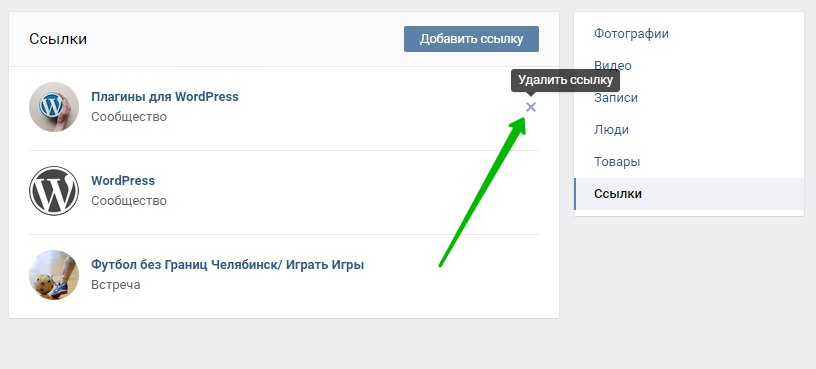 Просмотреть все записи автора →
Просмотреть все записи автора →
Оценка статьи:
Загрузка…
Поделиться с друзьями:
Adblock
detector
Как удалить закладки из браузера Firefox
Mozilla Firefox — один из самых популярных и широко используемых веб-браузеров в мире. Он поставляется с множеством расширенных функций, чтобы сделать ваш просмотр приятным. Как и любой другой основной веб-браузер, Firefox также предоставляет простой способ добавления веб-страниц в закладки. Однако бывают случаи, когда пользователи хотят узнать, как удалять закладки из Firefox. Поскольку они могут предоставить личную информацию о вашем опыте просмотра, вы должны регулярно удалять их. В этом посте мы научим вас делать то же самое, используя собственный интерфейс Firefox и сторонний инструмент.
Часть 1: Как удалить закладку в Mozilla Firefox
Большинство пользователей Firefox добавляют в закладки свои часто посещаемые веб-сайты, чтобы сэкономить время. После добавления страницы в закладки вы сможете легко получить к ней доступ или просто сохранить ее для дальнейшего использования. Тем не менее, бывают случаи, когда пользователи хотят удалить закладки и из Firefox.
После добавления страницы в закладки вы сможете легко получить к ней доступ или просто сохранить ее для дальнейшего использования. Тем не менее, бывают случаи, когда пользователи хотят удалить закладки и из Firefox.
Вы можете просто добавить страницу в закладки, щелкнув значок звездочки, расположенный рядом с адресной строкой. После того, как страница будет добавлена в закладки, значок звездочки будет выделен, и страница будет указана в разделе закладок. Позже вы можете либо удалить одну закладку, либо удалить сразу несколько закладок. Во-первых, давайте узнаем, как удалить одну закладку.
Шаг 1: Запустите Mozilla Firefox в своей системе и перейдите на страницу с закладками, которую вы хотите удалить.
Шаг 2: Вы можете просто ввести URL-адрес страницы или открыть ее из списка закладок.
Шаг 3: Как только страница будет открыта, вы увидите, что звездочка закладки будет выделена. Просто нажмите на нее, чтобы получить различные варианты.
Шаг 4: Теперь нажмите кнопку «Удалить закладку», чтобы вручную удалить соответствующую страницу из списка закладок.
Выполните тот же процесс для всех остальных закладок, чтобы удалить их из списка.
Часть 2: Как удалить несколько закладок в Firefox
Хотя вы можете выполнить указанный выше процесс для удаления нескольких закладок, если вы хотите удалить несколько страниц с закладками, вы можете воспользоваться этим решением. Веб-браузер также предоставляет простой способ удаления закладок из Firefox. Для этого просто следуйте этим простым инструкциям:
1. Запустите Firefox в своей системе и щелкните значок Показать все закладки. Он расположен рядом со значком звездочки на панели инструментов.
2. Он предоставит краткий список новых страниц, добавленных в закладки, и несколько дополнительных опций. Просто нажмите здесь на опцию «Показать все закладки», чтобы получить полный список ваших закладок.
3. Откроется список всех страниц с закладками. Просто выберите закладки, которые хотите удалить. Чтобы выбрать несколько записей, нажмите кнопку Ctrl и сделайте выбор.
4. Теперь перейдите к кнопке «Организовать» на панели инструментов и нажмите «Удалить».
Это без особых проблем удалит несколько закладок из Mozilla Firefox.
Часть 3: Как полностью удалить закладки из Firefox
Несмотря на то, что Firefox предоставляет простой способ удаления закладок, данные не удаляются навсегда. Любой может получить ваши данные после получения помощи приложения для восстановления. Если вы хотите удалить закладки из Firefox навсегда и без какой-либо возможности восстановления, просто воспользуйтесь помощью Stellar BitRaser для файлов. Он обеспечивает 100% безопасные и надежные результаты, чтобы навсегда избавиться от ваших данных.
Благодаря простому интерфейсу у вас не возникнет проблем с его использованием. Он имеет широкий спектр сложных и продвинутых алгоритмов, которые можно выбрать в интерфейсе. Вот некоторые из его других функций:
Загрузить Версия для Windows Купить сейчас
- BitRaser может безвозвратно удалять файлы данных и папки различных типов.

- Он также может удалять действия в Интернете, системные трассировки, приложения, файлы журналов и многое другое.
- Инструмент можно использовать для запланированного и автоматического удаления.
- Он имеет широкий спектр передовых алгоритмов на выбор.
- Он имеет простой в использовании интерфейс с решением для удаления нужного содержимого одним щелчком мыши.
- После завершения процесса создается сертификат стирания.
- Инструмент работает со всеми основными веб-браузерами и совместим со всеми ведущими версиями Windows.
Шаг 1: В Stellar BitRaser для файлов вы можете выбрать опцию «Действия в Интернете», чтобы начать удаление закладок в браузере Firefox.
Шаг 2: Выберите «Закладки» в разделе Mozilla Firefox и нажмите «Стереть сейчас», чтобы продолжить.
Шаг 3: Подождите некоторое время, так как приложение навсегда удалит закладки и другие важные данные из Firefox.
Шаг 4: После завершения процесса вы получите следующее всплывающее сообщение. Просто нажмите кнопку «Да», чтобы перезагрузить систему.
Кроме того, вы можете применить несколько проходов, чтобы гарантировать, что ваши данные будут удалены навсегда без какой-либо области восстановления. Просто выполните один и тот же процесс несколько раз, чтобы получить дополнительную уверенность.
Дайте Stellar BitRaser for file попробовать удалить ваш контент без каких-либо проблем. Он имеет удобный интерфейс и позволит вам удалить закладки из Firefox за считанные секунды. Этот инструмент совместим не только с Firefox, но и со всеми ведущими браузерами, такими как Chrome, Internet Explorer, Safari, Opera и другими. Это означает, что вы также можете удалять закладки в Chrome. Не стесняйтесь попробовать и сообщите нам об этом в комментариях ниже.
Загрузить Версия для Windows Купить сейчас
Как удалить все закладки на Mac?
Как удалить все закладки на Mac? | Удалить закладки на компьютере Mac Люди часто пользуются Интернетом для покупки или продажи товаров, электронной почты, игр, просмотра фильмов, видео, прослушивания музыки и т.
В Safari :
- Щелкните значок « Safari » на Mac, чтобы запустить веб-браузер
- Нажмите « Закладки » в меню Safari, а затем нажмите « Показать все закладки »
- Браузер отображает список ваших страниц в закладках
- Выберите закладки, которые вы хотите удалить, и нажмите « Удалить », чтобы удалить закладку (Вы также можете выбрать одну или несколько закладок и нажать « Удалить 9»).
 0048” ключ)
0048” ключ) - Если вы хотите удалить все закладки сразу, просто перейдите в « Редактировать » > « Выбрать все » и, наконец, нажмите кнопку « Удалить »
В Chrome:
- Откройте « Google Chrome », а затем перейдите в « Менеджер закладок »
- Просто щелкните правой кнопкой мыши закладку, которую вы хотите удалить
- Затем выберите « Удалить » из меню
В Mozilla:
Открыть Firefox > Перейдите к « Закладки », а затем « Показать все закладки » > Выберите нужную закладку, затем щелкните правой кнопкой мыши и нажмите клавишу « Удалить » (если хотите чтобы удалить все закладки, перейдите на вкладку « Все закладки » и нажмите « Удалить » в меню)
версии. Однако вы можете использовать надежное стороннее программное обеспечение, такое как «Remo MORE», для автоматического поиска и легкого удаления всех закладок на компьютере Mac. Это приложение — лучший ответ на вопрос, как удалить все закладки на компьютере Mac.
Это приложение — лучший ответ на вопрос, как удалить все закладки на компьютере Mac.
Краткое введение
Remo MORE — превосходное приложение для удаления всех закладок, хранящихся на вашем компьютере Mac. Этот инструмент разработан с использованием передовых встроенных алгоритмов, с помощью которых вы можете удалить все закладки с вашего настольного компьютера или ноутбука на базе Mac за очень короткое время. Помимо закладок, этот инструмент также помогает очищать историю, файлы cookie, временные файлы, файлы кэша, файлы журналов и т. д., что, в свою очередь, экономит много свободного места на вашем компьютере Mac. Он даже позволяет вам удалять дубликаты файлов с жесткого диска вашего компьютера Mac.
Основные характеристики продукта
- Он совместим со всеми последними версиями операционных систем Mac
- Инструмент очень портативный, пользователь может легко носить его с собой в кармане на флешке или карте памяти
- Это приложение совершенно бесплатно
- Простой и удобный интерфейс
- Техническая помощь предоставляется пользователям все 365 дней в году
Выполните следующие действия, чтобы удалить все закладки на Mac
Шаг 1: Загрузите программное обеспечение Remo MORE на свой компьютер Mac и установите его, выберите опцию « Оптимизировать » в главном окне, как показано на изображении
Шаг 2: На следующем экране выберите « Privacy Cleaner » для удаления закладок на Mac, как показано на изображении
.




 0048” ключ)
0048” ключ)